国旅手游网提供好玩的手机游戏和手机必备软件下载,每天推荐精品安卓手游和最新应用软件app,并整理了热门游戏攻略、软件教程、资讯等内容。欢迎收藏
网友安亿提问:如何在word中指定页设置页码
在做一份文件的时候,通常第一张都是不在页码内的,那怎么在word2010中设置指定页的页码呢?下面让国旅下载小编为你带来word2010设置指定页页码的方法。
word2010指定页码设置步骤:
01首先,打开一篇需要设置页码的文档。
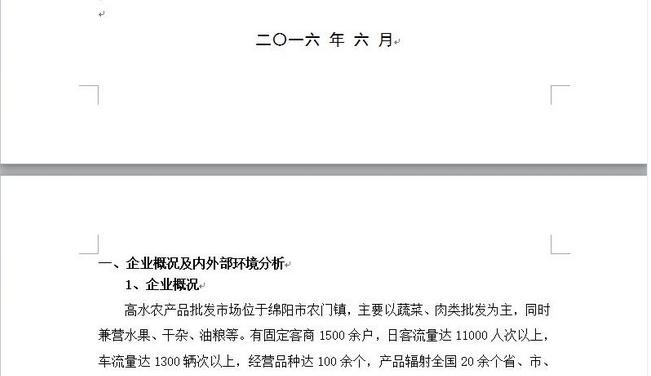
02我们要从第几页开始设置页码,那么我们就要把光标放到此页码的前一页。如:我们要从第2页开始设置页码,那么首先把光标放到第1页文档的最后,点击【页面布置】--【分隔符】下拉菜单下的【下一页】。这就分成了两节了。然后再把光标移动到第三页上。

03但有时页码可能还是会从第一页开始编号,实际上我们是想让第2页开始从“1”开始。,这时就要先选中第2页的页码,把【设计】菜单下的【连接到前一条页眉】取消勾选。鼠标选中并指向页码右键菜单下【设置页码格式】--选中【起始页码】并手动填入“1”--确定,就可以了。
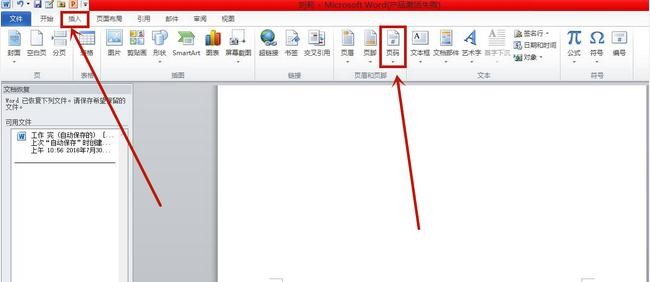
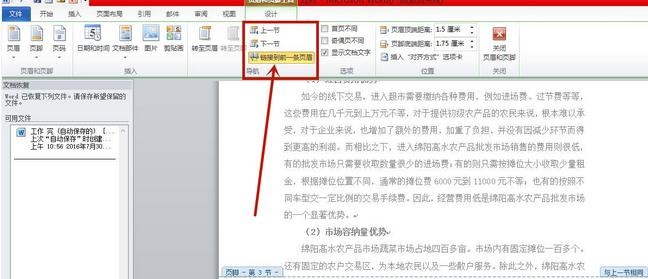
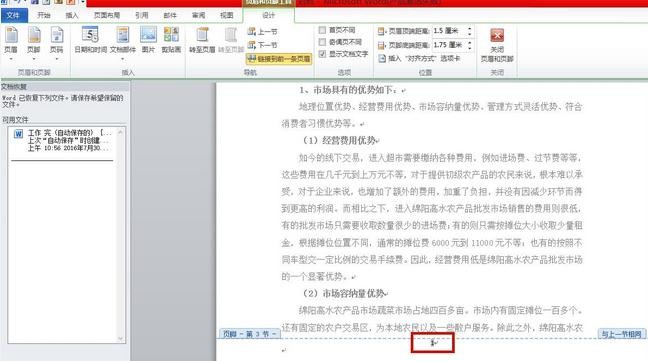
以上就是怎么在word2010中设置指定页的页码的全部内容了,大家都学会了吗?
关于《怎么在word2010中设置指定页的页码?》相关问题的解答放逐小编就为大家介绍到这里了。如需了解其他软件使用问题,请持续关注国旅手游网软件教程栏目。
版权声明:本文内容由互联网用户自发贡献,该文观点仅代表作者本人。本站仅提供信息存储空间服务,不拥有所有权,不承担相关法律责任。如果发现本站有涉嫌抄袭侵权/违法违规的内容,欢迎发送邮件至【1047436850@qq.com】举报,并提供相关证据及涉嫌侵权链接,一经查实,本站将在14个工作日内删除涉嫌侵权内容。
本文标题:【word2010怎么设置页码从指定页开始[word2019怎么在指定页设置页码]】
本文链接:http://www.citshb.com/class233705.html
![[]](http://img.citshb.com/uploads/article/20240930/66fab518f25e6.jpg)